Steam Deckで突然タッチパネルが反応しなくなったことがありませんか?
Windowsとデュアルブートの場合は、Steam OSだけでなくWindowsも反応しません。
タッチパネルが壊れたと思って修理へ出す前に、Steam Deck本体と充電器でできる簡単な方法で治る可能性があるため、諦める前に試してください。
目次
対処法
Steam Deckの電源が切れている状態で、「ボリューム+」を押しながら「電源ボタン」を押しましょう。
画面が表示されるまで、「ボリューム+」は押しておいてください。
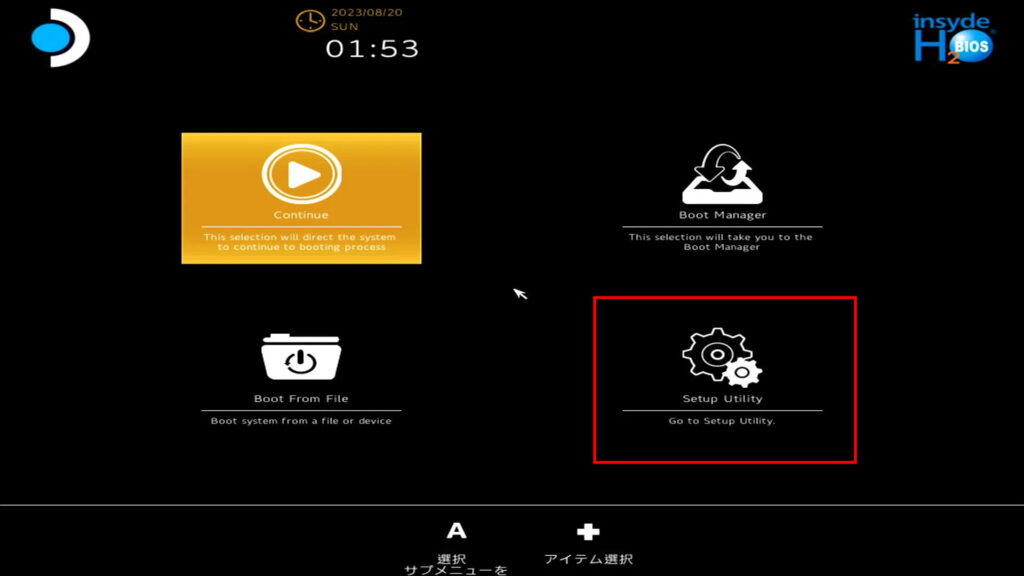
セットアップ画面が表示しました。
「Setup Utility」を選択しましょう。
※ここでの選択は、Aボタンを押すことです
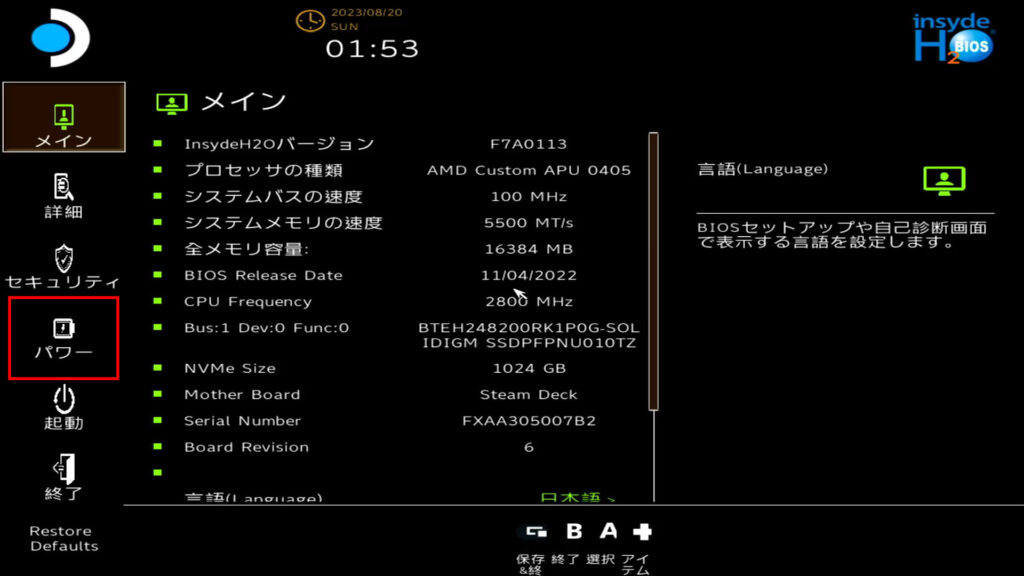
メイン画面が表示しました。
左側のメニューにある「パワー」を選択してください。
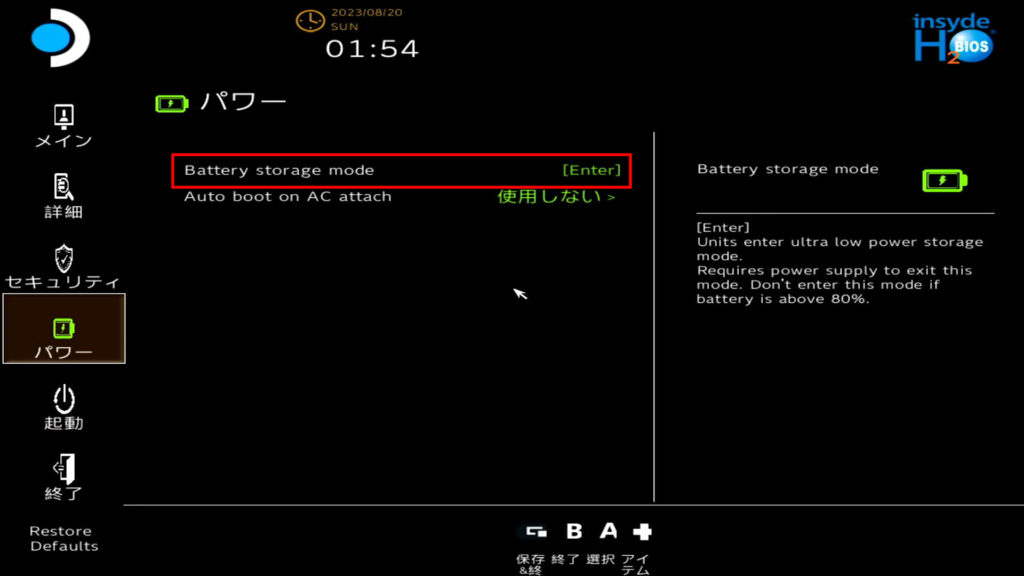
パワー画面が表示しました。
「Battery storage mode」を選択してください。
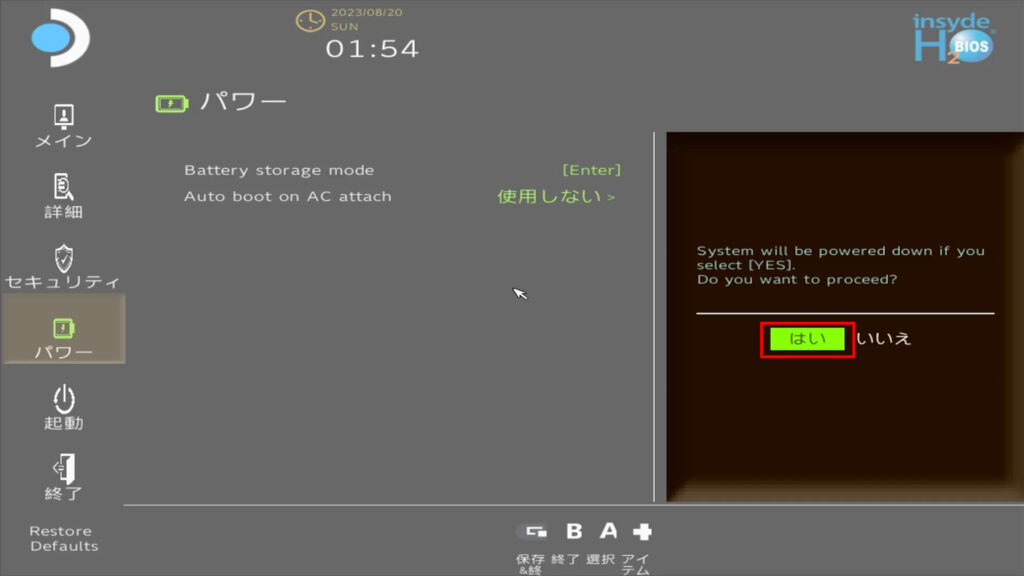
Battery storage modeにしても良いかと聞かれるので、「はい」を選択してください。
選択後に、Steam Deckの電源が切れます。
Battery storage modeで電源ボタンを押してもSteam Deckは起動しません。
充電ケーブルを接続して充電状態にするとSteam Deckが起動するため、OS起動後にタッチパネルが使えるかの確認をしてください。
タッチパネルが反応するなら修理完了です。
Windwosとのデュアルブートでも、両OSでタッチパネルが使えるようになっています。
この方法でタッチパネルが治らなければ壊れている可能性が高く、修理を検討する必要があるでしょう。








